Hoe voeg je gelieerde links toe in WordPress met ThirstyAffiliates
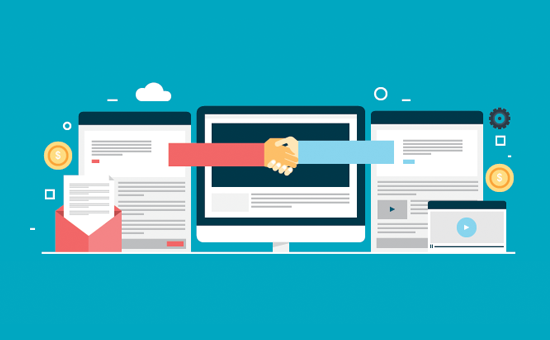
We worden vaak gevraagd naar tips voor affiliate marketing voor WordPress-blogs en -websites. Wat is het geheim van marketing succes bij affiliates? Wat is de beste affiliate marketing-plug-in voor WordPress? Zoals we hebben vermeld op onze disclosure-pagina, verdienen we bij WPBeginner wel wat geld van affiliate links. Er is eigenlijk geen geheim van onze affiliate marketingstrategie. We raden alleen producten en services aan die we gebruiken of die we zouden gebruiken. Wij hebben bijvoorbeeld Sucuri aanbevolen voor WordPress-beveiliging en monitoring. Je kunt ons artikel lezen over 5 redenen waarom we Sucuri gebruiken. We hebben een blueprint-pagina die het heeft over alle tools / plug-ins / services die we op WPBeginner gebruiken, samen met een uitleg van waarom we ze gebruiken. De enige affiliate marketing WordPress plugin die elke blogger nodig heeft, is iets om hun affiliate links te beheren. In dit artikel laten we u zien hoe u eenvoudig uw affiliate links in WordPress kunt beheren met ThirstyAffiliates.
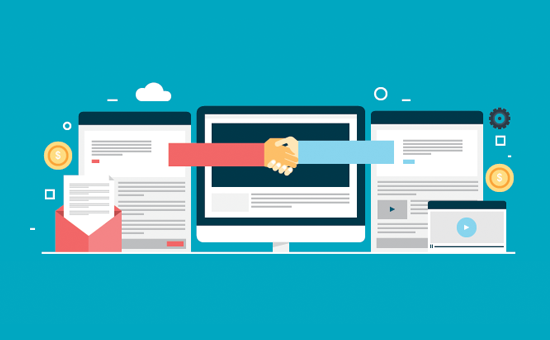
Wat is ThirstyAffiliates
ThirstyAffiliates is een plug-in voor het linken van affiliatielink voor WordPress. Hiermee kunt u uw gelieerde links opslaan, deze ordenen in categorieën en ze op een efficiënte manier beheren. Het helpt u ook om gelieerde bedrijfs-URL's aan te maken en automatisch specifieke zoekwoorden te vervangen door gelieerde links. De meeste affiliate links zien er als volgt uit:
http://example.com/?product_id=942354&aff_id=145983
Die URL's zijn moeilijk te onthouden en het ziet er ook behoorlijk lelijk uit. Met behulp van ThirstyAffiliates kan dit worden gebrandmerkt of gehuld in:
http://www.yoursite.com/refer/example/
Koppelingen kunnen worden gesorteerd in categorieën en subcategorieën. Je kunt zelfs de categorie slug toevoegen aan je verhulde link.
ThirstyAffiliates maakt gebruik van de ingebouwde WordPress-functionaliteit door een aangepast berichttype te maken. Dit maakt het compatibel met alle andere WordPress-plug-ins, inclusief back-up-plug-ins. Het heeft een ingebouwde zoekfunctie waarmee u eenvoudig naar een partnerlink kunt zoeken. Links invoegen in berichten en pagina's is net zo eenvoudig als het toevoegen van een andere link aan uw berichten. U kunt zoeken naar gelieerde links rechtstreeks vanuit het invoegvak Link invoegen in de berichteditor.
Installeren en instellen van de plug-in Thirsty Affiliates
Ga naar de ThirstyAffiliates-website en kies een abonnement. Op het moment van schrijven zijn er drie abonnementsplannen beschikbaar. Standaard, Premium en Professional. We hebben het professionele pakket van de plug-in gekocht omdat het een functie heeft die uw affiliate-inkomen verdubbelt, maar niet verdrievoudigt. Die functie is de add-on voor automatisch verbinden.
Hoewel de andere functies (Importer en Statistieken) leuk zijn, is de auto-linker de enige meest bruikbare functie van deze plug-in, afgezien van het beheer. Ongeacht het plan dat u kiest, u kunt de plug-in op onbeperkte websites gebruiken. Als u meerdere websites heeft, dan is dit de beste deal.
Nadat u de plug-in hebt aangeschaft, moet u deze installeren en activeren. Als je een premium of professioneel plan hebt gekozen, krijg je ook add-on-plug-ins. Dit zijn afzonderlijke plug-ins en moeten afzonderlijk worden geïnstalleerd. Bekijk onze handleiding over het installeren van plug-ins in WordPress. Nadat u de plug-in en invoegtoepassingen van ThirstyAffiliates hebt geactiveerd, wordt er een nieuw menu-item van Thirsty Affiliates aan uw WordPress-zijbalk toegevoegd. Ga naar de pagina met instellingen voor plug-ins onder ThirstyAffiliates »Instellingen.

Op de instellingenpagina is de eerste optie om een koppelingsvoorvoegsel te kiezen. Dit voorvoegsel wordt gebruikt in uw verhulde link vóór uw verbindingsslak. De plug-in is vooraf geladen met veelgebruikte prefixen, zoals: aanbevelingen, fly, proceed, goto, etc. U kunt ook een eigen voorvoegsel kiezen en uw eigen prefix toevoegen. Bij WPBeginner gebruiken we verwijzen als het voorvoegsel voor onze affiliate links.
De tweede optie is om de linkcategorie in de URL weer te geven. Hiermee wordt een linkcategorie aan de URL toegevoegd na het linkprefix en vóór de link-slug. We gebruiken deze optie niet op onze websites omdat we vinden dat het de link langer maakt. Bijvoorbeeld:
http://www.your-site.com/refer/category/link-name
De derde optie op de instellingenpagina is om het kenmerk "nofollow" aan uw gelieerde koppelingen toe te voegen. We raden u aan dit vakje aan te vinken en nofollow aan al uw gelieerde links toe te voegen. Er is ook de mogelijkheid om affiliate links te openen in een nieuw venster. We raden u aan dit ook te controleren. Laatste optie is om ingelogde gebruikers op te nemen. Als u een WordPress-website gebruikt waarop gebruikers accounts kunnen maken, raden we u aan deze functie in te schakelen. Als u echter een site gebruikt waarop slechts een paar mensen zich kunnen aanmelden bij uw website, kunt u deze optie niet aanvinken. Nu u klaar bent, klikt u op Wijzigingen opslaan en bent u klaar om dorstige leden te gebruiken op uw website.
Hoe u gelieerde koppelingen kunt toevoegen met ThirstyAffiliates
Het toevoegen van affiliate links in ThirstyAffiliates is eenvoudig en ongecompliceerd. Ga gewoon naar ThirstyAffiliates »Nieuw toevoegen om een affiliate link toe te voegen.

Link Naam: De naam van uw link moet eenvoudig te identificeren en onthouden zijn. Deze naam wordt gebruikt in de verhulde URL. Het gebruik van de productnaam als linktitel is waarschijnlijk de beste naamgevingsmethode.
Bestemmings URL: Dit is de volledige URL van de pagina met uw partner-id. Hier plak je je lange affiliate link. Onder dit veld ziet u de selectievakjes om een link nofollow te maken en deze in een nieuw venster te openen. Als je deze niet hebt ingeschakeld op de instellingenpagina van de plug-in, dan kun je die instellingen hier overschrijven.
Afbeeldingen bijvoegen: U kunt afbeeldingen toevoegen aan uw gelieerde links in Thirsty Affiliates. Dit is waarschijnlijk handig voor websites die gelieerde koppelingen in zijbalken weergeven of sjablonen hebben waar koppelingen met afbeeldingen kunnen worden getoond.
Autolink-zoekwoorden Deze krachtige functie is beschikbaar als invoegtoepassing en wordt geleverd met ThirstyAffiliates wanneer u het professionele pakket koopt. Hiermee kunt u een reeks zoekwoorden toevoegen die automatisch worden gekoppeld aan deze specifieke partnerlink. Dit bespaart u veel tijd bij het schrijven op uw site. Je kunt gewoon je berichten schrijven en geen zorgen maken over het toevoegen van links in de artikelen. Als we bijvoorbeeld het woord HostGator, Sucuri en MaxCDN vermelden, worden ze allemaal automatisch gekoppeld.
We hebben echter ook gemerkt dat sommige uitgevers deze functie niet efficiënt gebruiken. Zorg ervoor dat u zeer gerichte zoekwoorden gebruikt voor automatisch koppelen. Nogmaals, het toevoegen van de productnaam als sleutelwoord is de meest gangbare praktijk. Onder de zoekwoorden ziet u twee selectievakjes. Met het eerste selectievakje kan ThirstyAffiliates links toevoegen naar sleutelwoorden die in titels worden gebruikt. Dit is alleen van toepassing op heading-tags die in de artikelinhoud worden gebruikt en niet op de posttitel zelf. Met het tweede selectievakje kunt u een limiet voor zoekwoorden instellen. Deze optie is met name handig als het zoekwoord door het artikel heen wordt herhaald en u niet dezelfde verwijzing reptly wilt toevoegen. We raden u aan geen headinglabels te koppelen en het aantal te vervangen zoekwoorden mag niet meer dan 3 zijn.
Link Categorieën: U kunt uw links in categorieën sorteren. Deze linkcategorieën werken als postcategorieën. U kunt nieuwe categorieën toevoegen wanneer u een nieuwe link toevoegt, of u kunt naar ThirstyAffiliates »Linkcategorieën om handmatig linkcategorieën toe te voegen.
Het toevoegen van gelieerde links in WordPress-berichten en -pagina's
Afgezien van de auto-linker, wilt u soms handmatig links toevoegen in uw WordPress-berichten en -pagina's. ThirstyAffiliates voegt een knop toe aan WordPress visuele berichteditor.

Als u op de knop klikt, wordt de zoekactie van ThirstyAffiliates in een pop-up geopend. U kunt de link selecteren in de lijst met koppelingen of zoeken naar een koppeling. U kunt dan de gewone link, een shortcode of een afbeeldingslink invoegen.

Voor die gebruikers die de teksteditor liever gebruiken in het gebied voor bewerken van WordPress, kunnen ze eenvoudig op de linkknop klikken en naar een link zoeken. Links die via ThirstyAffiliates zijn toegevoegd, verschijnen als affiliate-link bij het zoeken, zoals dit:

Managing Affiliate Links in ThirstyAffiliates
ThirstyAffiliates maakt gebruik van de ingebouwde WordPress-functionaliteit om koppelingen te beheren. Links die via ThirstyAffiliates-plug-ins worden toegevoegd, worden toegevoegd aan een aangepast berichttype, waardoor het heel eenvoudig is om een partnerlink toe te voegen, te bewerken of te verwijderen. Als de invoegtoepassing voor statistieken is geactiveerd, geeft deze ook het aantal klikken weer voor elke koppeling, onderverdeeld in dagelijkse, wekelijkse en maandelijkse klikken..

De add-on voor statistieken voor ThirstyAffiliates voegt ook gedetailleerde statistieken toe voor al uw gelieerde koppelingsactiviteiten op de statistiekenpagina. Hiermee kunt u laten zien welke linkcategorieën beter presteren, welke links meer klikken genereren en minder aanmeldingen, welke links minder klikken genereren en meer aanmeldingen. U kunt vervolgens uw contentstrategie verbeteren om uw winstpotentieel te maximaliseren.

Al uw gelieerde koppelingen kunnen worden geëxporteerd in WordPress XML-indeling en kunnen eenvoudig worden geïmporteerd in een andere WordPress-website met behulp van de standaard WordPress import / export-tools.
We hopen dat dit artikel u heeft geholpen om te leren hoe u affiliat links in WordPress met ThirstyAffiliates kunt beheren. Misschien wilt u ook onze lijst met beste marketingtools en plug-ins voor affiliates voor WordPress zien.
Als je dit artikel leuk vond, meld je dan aan voor onze YouTube-video-tutorials over WordPress. U kunt ons ook vinden op Twitter en Facebook.


